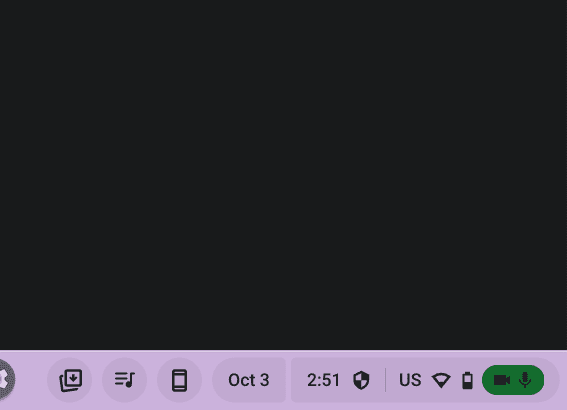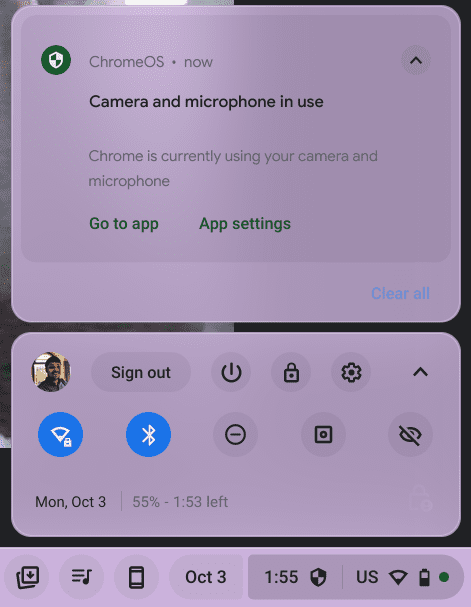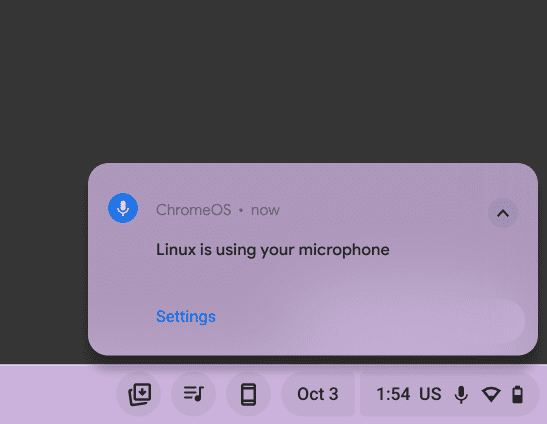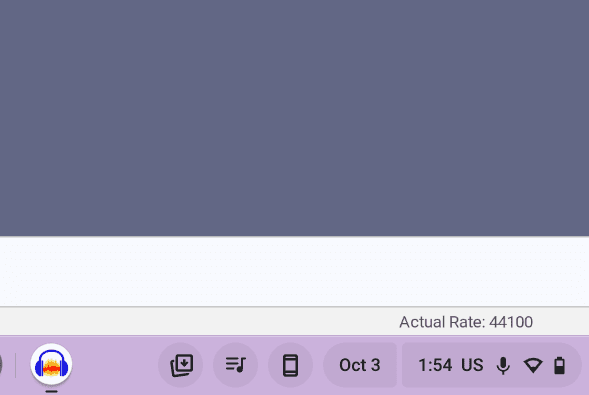En parallèle du lancement de Chrome OS Flex, Google déploie de nouvelles fonctionnalités pour Chrome OS. Ces améliorations ne sont pas uniquement destinées à améliorer la productivité, mais visent également à renforcer la confidentialité et la sécurité de la plateforme. Récemment, Google a introduit la fonction « Fractionnement Partiel », une fonctionnalité de type « Snap Layouts » de Windows 11, sur les Chromebooks. De plus, l’API « Verified Access » a été mise en place pour authentifier et valider de manière sécurisée les Chromebooks utilisés par les entreprises. La dernière innovation en date pour Chrome OS est l’ajout d’indicateurs de confidentialité pour l’utilisation du microphone et de la caméra, inspirés d’Android. Ce guide vous explique comment activer ces indicateurs de confidentialité sur votre Chromebook. Cette fonctionnalité, importée d’Android, alerte les utilisateurs lorsqu’une application utilise la caméra ou le microphone en arrière-plan. Il s’agit d’un outil de protection de la vie privée indispensable, que nous vous recommandons fortement d’activer. Sans plus attendre, voici le tutoriel.
Activation des indicateurs de confidentialité pour la caméra et le microphone sur Chromebook (2022)
Les indicateurs de confidentialité sont actuellement disponibles sur le canal de développement de Chrome OS (version 108.0.5323.0). Leur activation nécessite l’utilisation d’un drapeau Chrome. Bien que j’aie effectué des tests sur les canaux Beta et Stable de Chrome OS, le drapeau n’y est pas encore présent. On peut supposer que ces indicateurs de confidentialité seront déployés pour les utilisateurs de la version stable d’ici deux à trois semaines. Restez donc attentifs à cette nouveauté. Voici la procédure pour activer ces indicateurs sur votre Chromebook :
1. Pour activer les indicateurs de confidentialité de la caméra et du microphone sur votre Chromebook, vous devez commencer par activer un drapeau Chrome. Ouvrez Chrome, copiez l’adresse ci-dessous dans la barre d’adresse et appuyez sur Entrée.
chrome://flags#enable-privacy-indicators
2. Cette action vous amènera directement au drapeau de l’indicateur de confidentialité. Dans le menu déroulant, activez le drapeau.
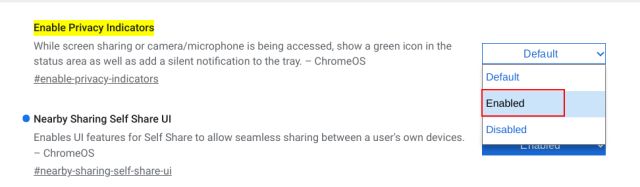
3. Ensuite, cliquez sur le bouton « Redémarrer » en bas de l’écran pour redémarrer votre Chromebook.
Note : Même après le redémarrage, je vous recommande d’éteindre complètement votre Chromebook, puis de le rallumer. Lors de mes tests, les indicateurs de confidentialité n’apparaissaient pas après un simple redémarrage. Il est donc nécessaire d’éteindre complètement l’appareil pour que les modifications soient appliquées correctement.
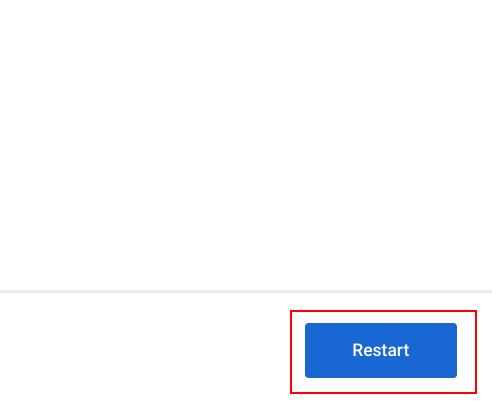
4. Après le redémarrage, ouvrez une application qui utilise à la fois le microphone et la caméra, comme Google Meet. Vous devriez maintenant voir les indicateurs de confidentialité dans le coin inférieur droit de l’écran, où se trouve le panneau des paramètres rapides. Vous avez ainsi activé les indicateurs de confidentialité sur votre Chromebook.
5. L’avantage est que ces indicateurs de confidentialité fonctionnent également avec les applications Linux. J’ai testé Audacity, un logiciel d’enregistrement de qualité, et l’indicateur de confidentialité est immédiatement apparu, m’alertant de l’utilisation du microphone.
6. Si vous souhaitez désactiver les indicateurs de confidentialité, retournez au même drapeau Chrome et désactivez-le dans le menu déroulant. Redémarrez ensuite votre Chromebook.
chrome://flags#enable-privacy-indicators

Recevez des notifications lors de l’utilisation de la caméra et du microphone sur votre Chromebook
Voici donc comment activer les indicateurs de confidentialité sur votre Chromebook. À mesure que les Chromebooks gagnent en popularité, il est encourageant de voir Google intégrer des fonctionnalités de sécurité et de confidentialité essentielles à Chrome OS. Cette nouveauté est particulièrement intéressante pour les personnes soucieuses de la protection de leur vie privée. Si vous souhaitez découvrir d’autres trucs et astuces pour Chrome OS, consultez notre article détaillé sur le sujet. Et si vous avez besoin d’aide pour activer le microphone pour les applications Linux sur votre Chromebook, nous avons également un guide détaillé disponible. Enfin, si vous avez des questions, n’hésitez pas à les poser dans la section des commentaires ci-dessous.